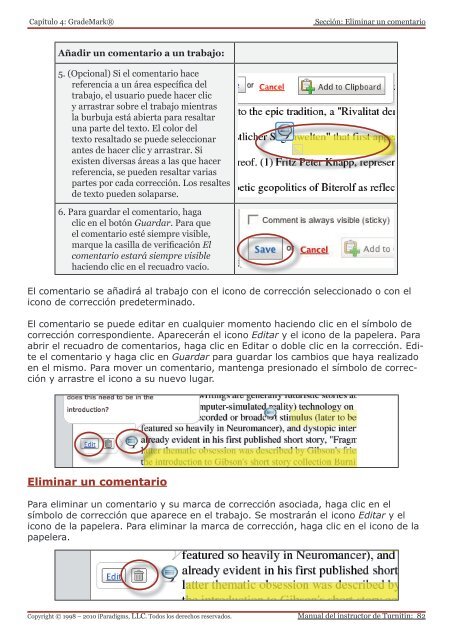Instructor (PDF) - Turnitin
Instructor (PDF) - Turnitin
Instructor (PDF) - Turnitin
You also want an ePaper? Increase the reach of your titles
YUMPU automatically turns print PDFs into web optimized ePapers that Google loves.
Capítulo 4: GradeMark®<br />
Añadir un comentario a un trabajo:<br />
5. (Opcional) Si el comentario hace<br />
referencia a un área específica del<br />
trabajo, el usuario puede hacer clic<br />
y arrastrar sobre el trabajo mientras<br />
la burbuja está abierta para resaltar<br />
una parte del texto. El color del<br />
texto resaltado se puede seleccionar<br />
antes de hacer clic y arrastrar. Si<br />
existen diversas áreas a las que hacer<br />
referencia, se pueden resaltar varias<br />
partes por cada corrección. Los resaltes<br />
de texto pueden solaparse.<br />
6. Para guardar el comentario, haga<br />
clic en el botón Guardar. Para que<br />
el comentario esté siempre visible,<br />
marque la casilla de verificación El<br />
comentario estará siempre visible<br />
haciendo clic en el recuadro vacío.<br />
Copyright © 1998 – 2010 iParadigms, LLC. Todos los derechos reservados.<br />
Sección: Eliminar un comentario<br />
El comentario se añadirá al trabajo con el icono de corrección seleccionado o con el<br />
icono de corrección predeterminado.<br />
El comentario se puede editar en cualquier momento haciendo clic en el símbolo de<br />
corrección correspondiente. Aparecerán el icono Editar y el icono de la papelera. Para<br />
abrir el recuadro de comentarios, haga clic en Editar o doble clic en la corrección. Edite<br />
el comentario y haga clic en Guardar para guardar los cambios que haya realizado<br />
en el mismo. Para mover un comentario, mantenga presionado el símbolo de corrección<br />
y arrastre el icono a su nuevo lugar.<br />
Eliminar un comentario<br />
Para eliminar un comentario y su marca de corrección asociada, haga clic en el<br />
símbolo de corrección que aparece en el trabajo. Se mostrarán el icono Editar y el<br />
icono de la papelera. Para eliminar la marca de corrección, haga clic en el icono de la<br />
papelera.<br />
Manual del instructor de <strong>Turnitin</strong>: 82